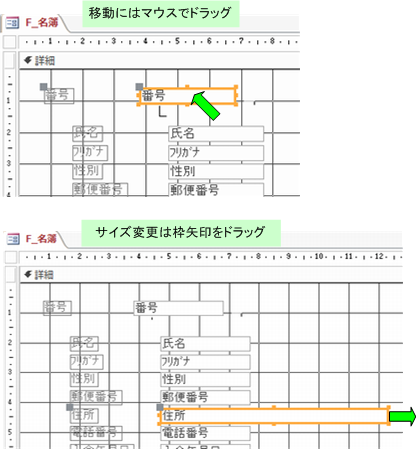- アクセスHome
- 基礎から学ぶHome
- デザイン変更(単票形式フォーム)
デザイン変更(単票形式フォーム)
ここで学ぶこと
①フォームデザインの変更方法
②マウスによる変更とプロパティシートによる変更
1.デザインビューでフォームを開く
デザインを変更するにはフォームをデザインビューで開く、またはフォームビューで開いているフォームをデザインビューに変更します。
ア.デザインビューで開く
- ナビゲーションウインドウにあるフォーム上で右クリック、ショートカットメニューからデザインビューメニューをクリックします。
イ.フォームビューからデザインビューに変更する
- ナビゲーションウインドウにあるフォーム上でダブルクリックしフォームを開きます。続いて「ホーム」タブのリボンにある「表示アイコン」のドロップダウンアイコンをクリックし、デザインビューを選択します。
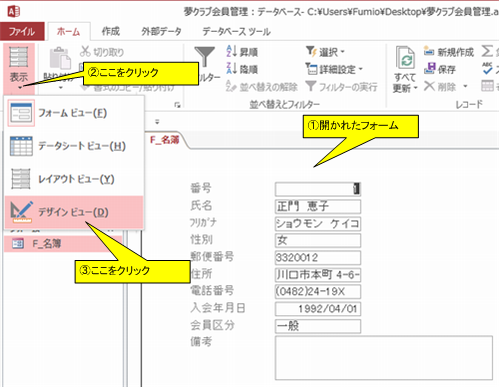
2.マウスによるデザイン変更
ア.コントロールの移動には①コントロールを選択、②コントロールをドラッグして任意の位置に移動します。
イ.コントロールサイズの変更は選択後、枠矢印をドラッグして変更します。
3.プロパティシートによるフォームデザイン変更
- プロパティシートを表示する。F4キーで表示できます。
- コントロールを選択する。
- 変更項目の数値を入れる。

4.出来上がったフォームデザイン
上のいずれかの修正方法で全てのコントロールのデザインを修正して、完成したフォームです。デザインは使いやすさ、考え方、好みなどで変わります。これは一つの例としてみてください。
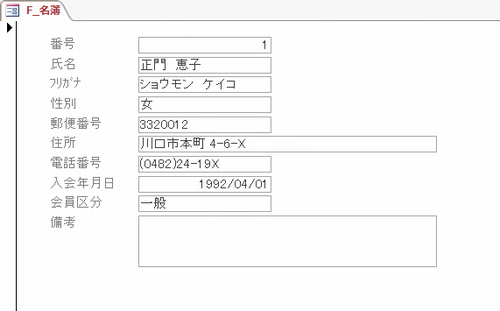
(この項終わり)